Chcete-li ke kótám přidat lícování nebo tolerance, spusťte příkaz AMPOWERDIM a přidejte lícování nebo tolerance.
Pokud není výchozí reprezentace lícování nebo tolerance uspokojivá, vyberte jinou reprezentaci z předdefinované sady, která je dostupná v rozevíracím seznamu Reprezentace nebo v rozevíracím seznamu Metoda na kontextové kartě Power kótování na pásu karet.
Pokud je předdefinovaná sada nedostatečná, můžete použít Systémový editor a vytvořit vlastní uživatelské zobrazení lícování a metody tolerování. Informace na této stránce vysvětlují související záznamy a klíče Systémového editoru.
Miniaturní náhledy tolerancí v rozevíracím seznamu Tolerance odpovídají prvním osmi záznamům pod klíčem Acad/M > DimSet >Tols v Systémovém editoru. Názvy těchto záznamů začínají výrazem „Tol“ (například TolHigh). Zbývající záznamy se vztahují k zobrazení tolerancí v alternativních jednotkách. Jejich názvy končí na „-Alt“. Například, TolHigh-Alt je alternativní jednotkovou reprezentací TolHigh.
Mapování záznamů systémového editoru do zobrazení tolerancí
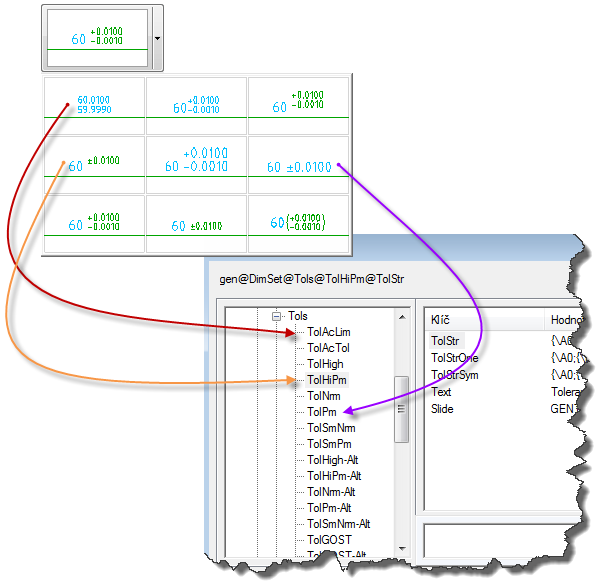
Záznamy pod klíčem Acad/M  DimSet
DimSet  Tols v pořadí shora dolů odpovídají zobrazením tolerancí v seznamu, v pořadí zleva doprava.
Tols v pořadí shora dolů odpovídají zobrazením tolerancí v seznamu, v pořadí zleva doprava.
Obdobně jako u tolerancí odpovídá 12 zobrazení v seznamu v dialogu Zobrazení lícování odpovídá prvním jedenácti záznamům pod klíčem Acad/M > DimSet > Fits v systémovém editoru. Názvy těchto záznamů začínají výrazem „Fit“ (například FitNrm). Zbývající záznamy se vztahují k zobrazení lícování v alternativních jednotkách. Jejich názvy končí na „-Alt“. Například FitNrm -Alt je zobrazení alternativní jednotky pro FitNrm.
Mapování záznamů systémového editoru do zobrazení lícování
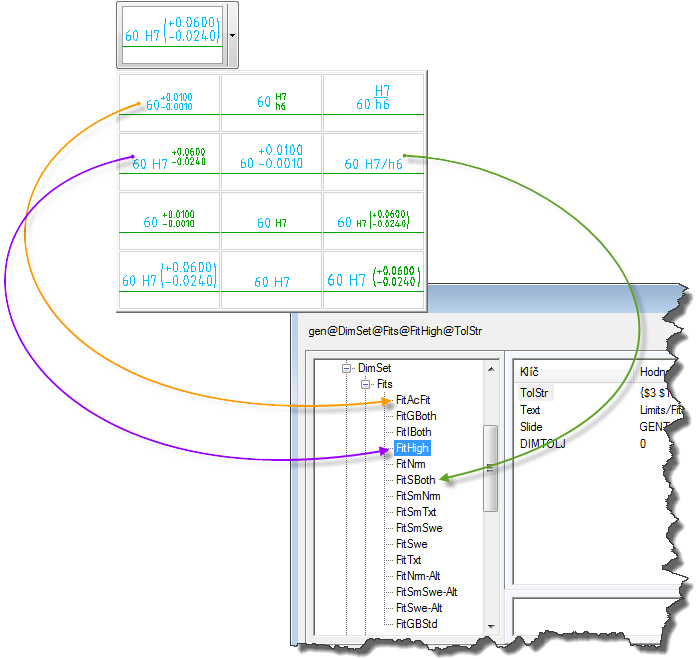
Záznamy pod klíčem Acad/M  DimSet
DimSet  Fits v pořadí shora dolů odpovídají reprezentacím tolerancí v seznamu Reprezentace lícování v pořadí zleva doprava.
Fits v pořadí shora dolů odpovídají reprezentacím tolerancí v seznamu Reprezentace lícování v pořadí zleva doprava.
Klíče pro záznamy pod položkami “Fits” a “Tols”
Klíče pro záznamy pod položkami „Fits“ a „Tols“ jsou stejné bez ohledu na to, zda se záznam týká lícování nebo tolerance.
Klíče pro záznamy pod položkami “Fits” a “Tols”
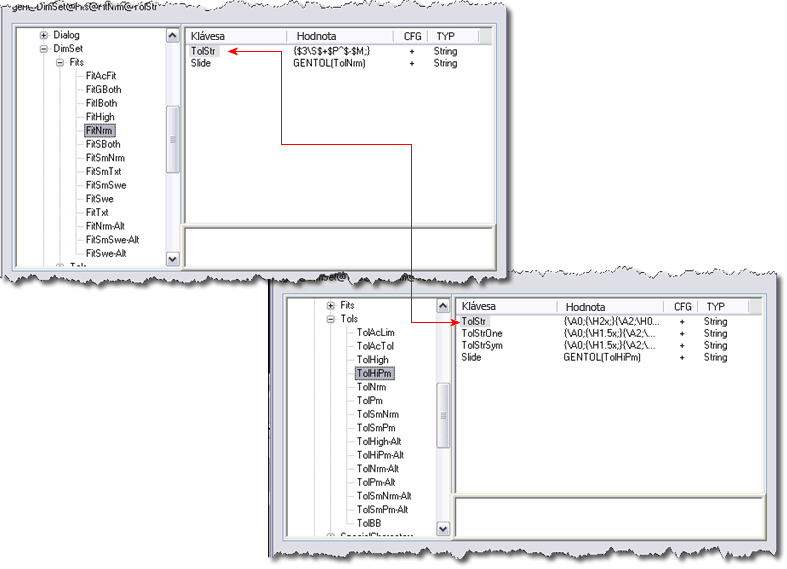
Klíče pro záznamy pod položkami „Fits“ a „Tols“ jsou stejné bez ohledu na to, zda se záznam týká lícování nebo tolerance.
Klíče a hodnoty, které klíče obsahují, jsou:
|
Snímek |
Obsahuje název grafiky, která má být zobrazena na ploše tlačítka. Obvykle je to název souboru snímku (souboru SLD) vytvořeného prostřednictvím příkazu VSNÍMEK. |
|
|
Text |
Obsahuje text pro titulek tlačítka. |
|
|
TolStr |
Obsahuje výraz tolerance. Obvykle je to kombinace formátovacích kódů víceřádkového textu a speciálních znaků. |
|
|
TolStrSym |
Obsahuje výraz tolerance určený k použití pro symetrické tolerance, kdy je tolerance vyjádřena ve formě ±; 9,9999. Pokud tento klíč neexistuje, systém se řídí klíčem TolStr. |
|
|
TolStrOne |
Obsahuje vyjádření tolerance pro použití u jednostranných tolerancí. Pokud tento klíč neexistuje, systém se řídí klíčem TolStr. |
|
|
TolStrNeg |
Obsahuje vyjádření tolerance pro použití u jednostranných tolerancí, kde je nenulová tolerance záporná. Pokud tento klíč neexistuje, systém se řídí klíčem TolStrOne. |
|
|
DIM___ |
Obsahuje číselnou hodnotu, která má být použita pro nastavení rozměrové proměnné aplikace AutoCAD, která má stejnou hodnotu jako tento klíč. |
Formátovací kódy víceřádkového textu používané ve výrazech tolerancí
Kódy formátu MTEXT začínají zpětným lomítkem (“\”) a končí středníkem (“;”). Jakákoli sada formátovacích znaků MTEXT může být použita ve vyjádřeních tolerancí. Následující seznam obsahuje formátovací kódy, které se nejčastěji používají ve výrazech tolerancí.
|
\Hnnn; |
Změní výšku textu na nnn (absolutní rozměr). |
|
|
\Hnnnx; |
Změní výšku textu na nnn krát aktuální výška textu. |
|
|
\Cnnn; |
Změní barvu na nnn. |
|
|
\Fnnn; |
Změní písmo textu na nnn. |
|
|
\Annn; |
Nastaví hodnotu zarovnání na nnn; platné hodnoty jsou: 0, 1, 2 (dolní, střední, horní) |
|
|
\Snnnn^mmm; |
Zarovná dva texty nad sebe (text nnnn bude zarovnán nad textem mmm). |
|
|
{ .... } |
Formátování vložené do závorek se použije pouze na text v rámci závorek. |
Speciální znaky používané ve výrazech tolerancí
Speciální znaky, které se používají ve výrazech tolerancí nejčastěji, jsou:
|
$T |
Vloží značku lícování, například „h7“ nebo „js6“. |
|
|
$X |
Určuje druhou značku lícování (vrtání). Pokud je kód použit, „$T“ je vždy lícování hřídele. |
|
|
$P |
Udává horní odchylku bez znaménka. |
|
|
$+ |
Udává znaménko horní odchylky. Vhodné znaménko („+“ nebo „-“) je přiřazeno na základě hodnoty odchylky. |
|
|
$CP |
Udává součet hodnoty kóty a horní odchylky. Příklad: Hodnota kóty o velikosti 30 jednotek s horní odchylkou 0,010 je vyjádřena jako 30,010. |
|
|
$M |
Udává dolní odchylku bez znaménka. |
|
|
$- |
Udává znaménko dolní odchylky. Vhodné znaménko („+“ nebo „-“) je přiřazeno na základě hodnoty odchylky. |
|
|
$CM |
Udává součet hodnoty kóty a dolní odchylky. Příklad: Hodnota kóty o velikosti 30 jednotek s dolní odchylkou 0.010 je vyjádřena jako 29,970. |
|
|
$a_ |
Udává alternativní jednotky. Jsou to tyto způsoby: |
|
|
$aD – Hodnota kóty. |
||
|
$aP – Horní odchylka. |
||
|
$aM – Dolní odchylka. |
||
|
$aCP – Součet kóty a horní odchylky. |
||
|
$aCM – Součet kóty a dolní odchylky. |
||
|
$2 |
Změní barvu na barvu přiřazenou malému textu (2,5 mm). |
|
|
$3 |
Změní barvu na barvu přiřazenou velkému textu (3,5 mm). |
Příklady
-
Příklad výrazu pro lícování
$T {\H0.7x;$2 \A0;\S$+$P^$-$M;}

$T
Značka lícování, v tomto případě „lc3“. K tomuto speciálnímu znaku nejsou připojeny žádné formátovací informace, což znamená, že znak má stejnou výšku jako text kóty.
{
Levá závorka označuje začátek platnosti formátovacích kódů pro text uvnitř závorek.
\H0.7x;
Nastaví výšku textu na 0,7násobek výšky textu kóty.
$2
Nastavuje barvu textu na barvu definovanou pro malý text.
\A0;
Nastavuje svislé zarovnání na zarovnání dolů.
\S
Nastavuje horní odchylku ($+$P), která má být zapsána nad dolní odchylkou ($-$M). Výraz „\S$+$P^$-$M;“ (používající „\S“ v kombinaci se znakem stříšky „^“ a středníkem „;“) mapuje tvar \Snnnn^mmm;.
$+
Kladné znaménko (+) v horní odchylce.
$P
Hodnota horní odchylky.
$-
Záporné znaménko (-) v dolní odchylce.
$M
Hodnota dolní odchylky.
}
Pravá závorka označuje konec platnosti formátovacích kódů pro text uvnitř závorek.
-
Příklad výrazu pro zobrazení alternativní jednotky lícování
$T {\H0.71x;$2\S$+$P^$-$M;}{\H1.4x;[}$aD{\H0.71x;$2\S$+$aP^$-$aM;}{\H1.4x;]}
 Poznámka: Aplikace Sada nástrojů AutoCAD Mechanical používá alternativní jednotky nezávisle na aplikaci AutoCAD. Místo toho přidává alternativní jednotku do vyjádření tolerance.
Poznámka: Aplikace Sada nástrojů AutoCAD Mechanical používá alternativní jednotky nezávisle na aplikaci AutoCAD. Místo toho přidává alternativní jednotku do vyjádření tolerance.$T
Třída lícování, v tomto případě „lc3“.
{ ... }
Odchylky +0,0000 a -0,0018. Analýzu způsobu, jakým je odchylka realizována, lze odvodit z předchozího příkladu.
{H\1.4x;[}
Nastaví výšku textu na 1,4násobek výšky textu kóty a nakreslí levou hranatou závorku, která označuje začátek alternativních jednotek.
$aD
Hodnota kóty v alternativních jednotkách; v tomto případe 238,43 mm.
{ ... }
Odchylky +0,0000mm a – 0,0457mm. Analýzu způsobu, jakým je odchylka realizována, lze odvodit z předchozího příkladu.
{\H1.4x]}
Nastaví výšku textu na 1,4násobek výšky textu kóty a nakreslí pravou hranatou závorku, která označuje konec alternativních jednotek.